Където на рутера парола от Wi-Fi, IP адрес, MAC адрес, вход и парола

- 1518
- 184
- Leslie Jacobi
Където на рутера парола от Wi-Fi, IP адрес, MAC адрес, вход и парола
Коментарите не се появяват рядко, в които ме питат къде можете да видите парола от Wi-Fi мрежа, фабрично влизане и парола, адрес на рутер или MAC адрес на рутер. Почти всяко мрежово устройство показва много полезна фабрична информация. И ако решите сами да настроите рутера, тогава тази информация определено ще бъде полезна.
Важно! В тази статия ще покажа как да видите паролата и друга информация, която се използва по подразбиране. Ако вече сте променили ключа за сигурност и го забравихте, тогава статията ще бъде полезна: как да разберете паролата си от Wi-Fi или какво да направите, ако сте забравили паролата.Най-често е необходимо да се види паролата от Wi-Fi, която е инсталирана на рутер от фабриката. Той също е ключ за сигурност или ПИН код. И всичко това, защото сега повечето производители от завода задават парола на Wi-Fi. Когато купувате нов рутер или правите нулиране на настройките, след това да се свържете с безжична мрежа (която има фабрично име), трябва да посочите парола (пин-код). Поне за да влезете в настройките на рутера и да промените фабричния ключ за сигурност. Вярно е, че има модели, при които безжичната мрежа по подразбиране не е защитена.
На почти всички рутери и модеми фабричната информация е регистрирана в случая на самото устройство. Най -често това е стикер с информация под рутера.
Моля, обърнете внимание, че в зависимост от производителя и модела на устройството може да отсъства някаква информация. Например, ако няма фабрична парола и вход за въвеждане на контролния панел върху ротерите на Zyxel, разбира се, че няма да бъде посочено. И ако Wi-Fi мрежата не е защитена по подразбиране, тогава паролата не е необходима.Сега ще разгледаме по -подробно информацията за устройствата на най -популярните производители.
Ключ за сигурност (ПИН) от Wi-Fi и друга фабрична информация
Каква информация може да бъде намерена на рутера:
- Име на мрежата, или SSID е фабричното име wi -fi мрежа. Може да бъде полезно, за да намерите вашата мрежа сред съседните мрежи. По правило изглежда нещо подобно: "TP-LINK_3AO8". Разбира се, на устройства от TP-Link.
- Wi-Fi парола, Безжична парола, ПИН, WPS/ПИН - Това е фабричен ключ към безжичната мрежа. Обикновено се състои от 8 цифри. Но може да бъде по -сложно. След като влезете в настройките на рутера, ви съветвам да промените фабричната парола, като името на мрежата.
- Адресът на рутера (IP, Web) - Този адрес е необходим за въвеждане на настройките на рутера. Може да бъде като IP адрес, обикновено 192.168.1.1, или 192.168.0.1, и Hoshtnem (от букви). Например: tplinkwifi.Нета, моя.Запален.Net, Miwifi.Com. В същото време достъпът до IP адреса също работи.
- Потребителско име и парола (Потребителско име, парола) - Фабрично влизане и парола, които трябва да бъдат посочени на страницата за разрешение на входа на настройките на рутера или модема. Обикновено в процеса на настройване на рутера ги променяме.
- Мак адрес - Той също може да бъде полезен. Особено, ако вашият доставчик е обвързващ на MAC адреса.
- Модел и хардуер (Rev, h/w ver) - може да е полезен например, за да търсите фърмуер или друга информация.
- F/w ver - Версия на фърмуера, инсталиран във фабриката. Не е посочено на всички устройства.
На примера на маршрутизатора TP-Link
Числата от екранната снимка съответстват на списъка, който можете да видите по -горе. На всички устройства от TP-Link информацията за фабриката е на стикера, отдолу на рутера.

Фабрична информация за рутера ASUS
Моля, обърнете внимание, че на маршрутизаторите на ASUS паролата ще бъде подписана като "ПИН код". И мрежата най -вероятно ще бъде наречена „asus“.

Wi-Fi парола на маршрутизатора D-Link
На D-Link устройства фабричната информация изглежда по този начин:

Ключ за сигурност и друга информация за Zyxel
Малка функция. На Zyxel Keenetic, потребителското име и парола, които трябва да бъдат въведени на входа на контролния панел, не са инсталирани от завода. Рутерът ще ви предложи да установите вашите данни веднага след въвеждането на настройките.

Адрес, парола, MAC адрес на маршрутизаторите на Tenda
Tenda има всичко стандартно. Освен ако не е посочено името на Wi-Fi мрежата и потребителското име.

Тотолинк
На моя рутер Totolink част от информацията се прилага към случая.
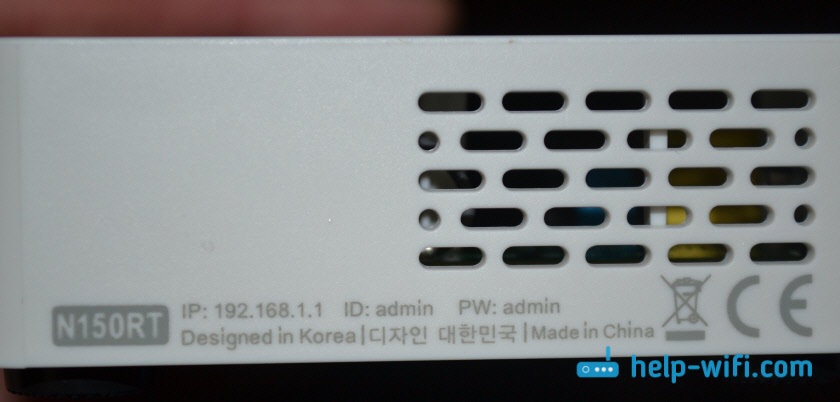
И MAC адресът, моделът, хардуерната версия и доколкото разбирам, серийният номер е посочен от долната част, на малък стикер с баркод.
Информация за рутера Netis
Адрес за въвеждане на настройките: netis.Cc. И така всичко изглежда стандартно: Mac, SSID, парола.

Мисля, че тази информация ще бъде достатъчна.
Ако фабричната информация не е подходяща, например, вход и парола, вероятно тази информация е била променена в настройките на рутера. За да върнете рутера в фабричната настройка, трябва да нулирате настройките. За да направите това, трябва да изтръгнете бутона за нулиране за 15 секунди (нулиране). След това рутерът ще бъде като нов. Всички настройки ще бъдат премахнати.Ако имате какво да добавите по темата на статията или има някои въпроси, пишете в коментарите. Най-добри пожелания!
- « Отзиви за TP-Link TL-WR845N. Преглед на идеалния рутер за дома от TP-Link
- Комбинирайте два апартамента през Wi-Fi мост »

